Zapierで「面倒な作業」を自動化しよう
「Zapierってよく聞くけど、どうやって使うの?」
「SNSの投稿を自動化できるって本当?」
そんな疑問を持つ方のために、本記事では Zapierのアカウント作成から、無料版でできるSNS投稿の自動化まで を、実際の画面をイメージしながら丁寧に解説します。
特に今回は、音楽活動や動画投稿をしている方に人気の「YouTubeに動画をアップしたら、X(旧Twitter)に自動で投稿するZap」を例に取り上げます。
Zapierとは?
Zapier(ザピアー)は、異なるWebサービスをつなげて自動化できるプラットフォームです。
「トリガー(きっかけ)」と「アクション(実行)」を組み合わせてタスクを自動化する仕組みで、この組み合わせを Zap(ザップ) と呼びます。
例えば:
- Gmailに届いたメールを自動でSlackに通知
- Googleフォームの回答を自動でスプレッドシートに保存
- YouTubeに動画を投稿したら、Xに自動で告知
プログラミング不要で、ドラッグ&ドロップやクリック操作だけで設定できるのが魅力です。
1. Zapierアカウントの作成方法
ステップ1:公式サイトにアクセス
まずは公式サイト(Zapier公式ページ)にアクセスしましょう。
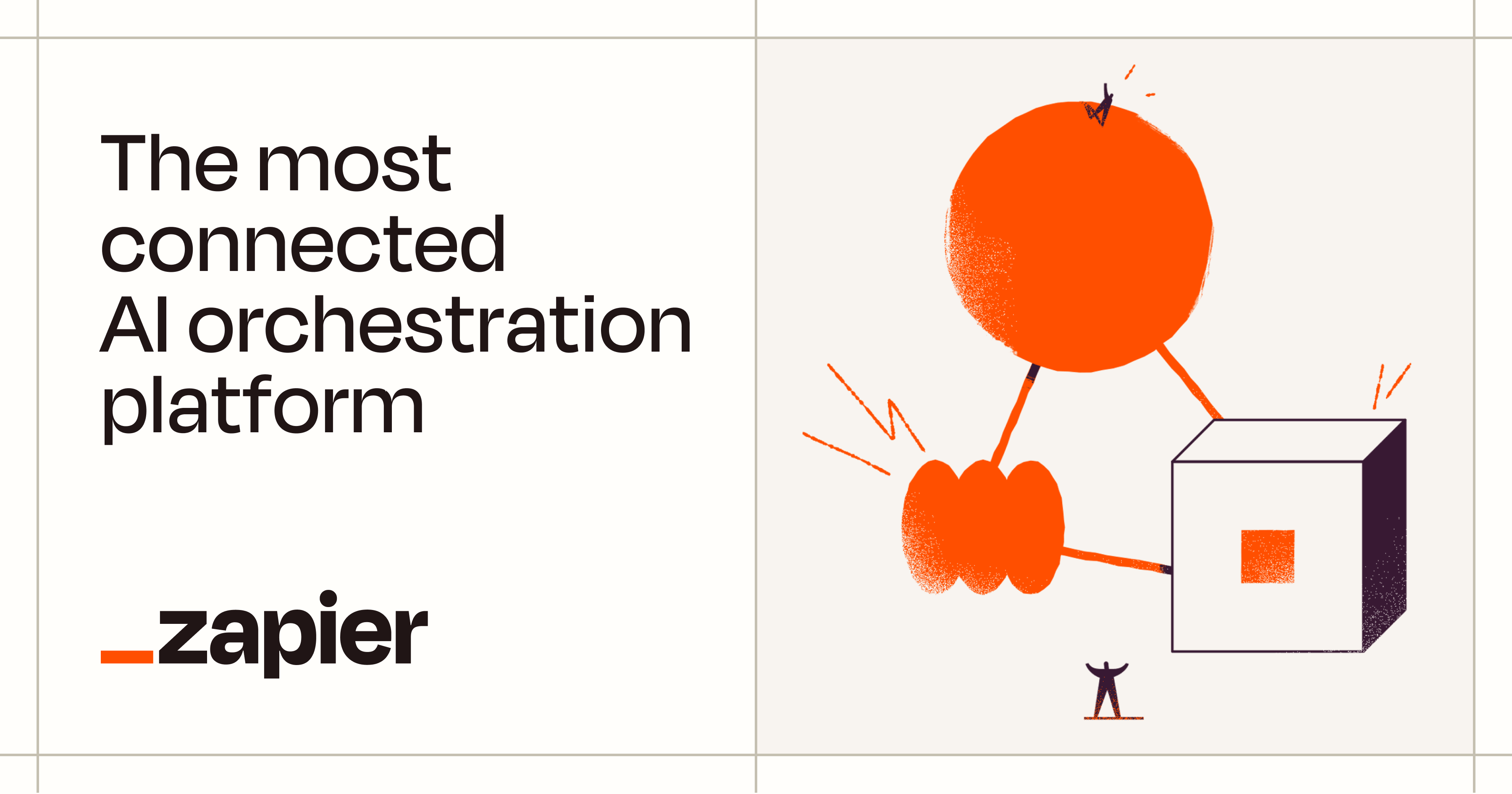
Zapier は現時点で日本語には対応しておらず、英語表記のみとなっています。そのため、日本語環境で使いたい場合はブラウザの翻訳機能を活用するなどして対応しましょう。
ステップ2:登録情報を入力
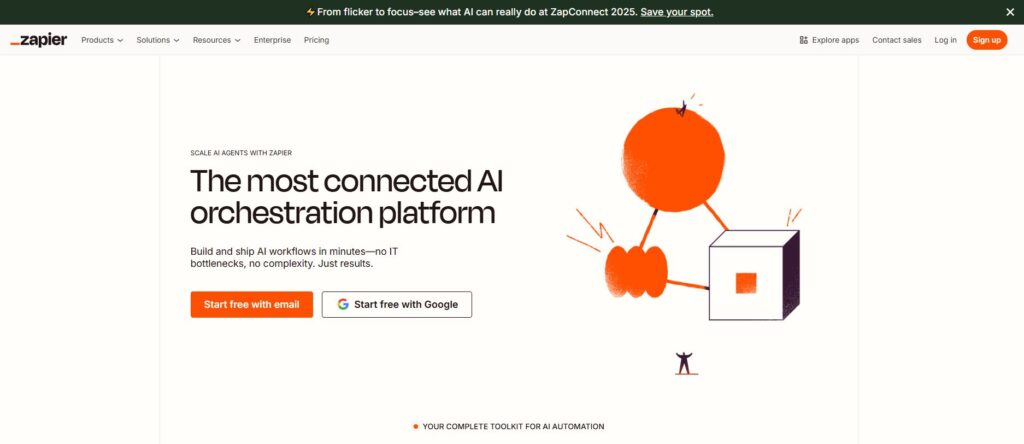
画面右上の 「Sign Up Free」 ボタンをクリックします。
表示された画面で、以下の情報を入力してください。
- メールアドレス
- 氏名
- パスワード
入力後、「Get Started Free」 をクリックすればOKです。
また、Googleアカウントを持っている人は
- 「Continue with Google」というボタンが表示されるのでクリック
- Googleアカウントの選択画面が出るので、自分のアカウントを選ぶ
- 認証が完了すれば、そのままZapierのダッシュボードに移動
で即利用可能になります。
ステップ3:簡単な質問に回答
登録直後に「どんな職業か?」「どんな作業を自動化したいか?」といったアンケートが表示されます。
これは設定の参考に使われるだけなので、気軽に正直に答えて次に進みましょう。
2. 初めてのZapを作ってみよう
今回作るZapの例は、
「YouTubeに動画をアップロードしたら、自動でX(旧Twitter)に告知ポストを投稿する」 です。
ステップ1:Zapの作成開始
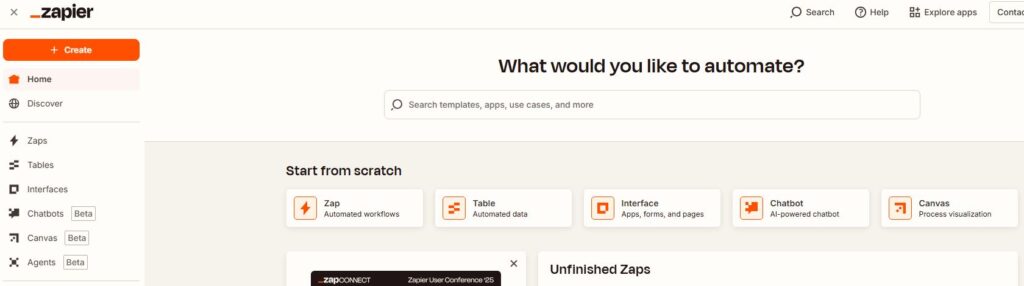
ログイン後のダッシュボードから 「+Create」から「Zaps」 をクリックします。
もしくは真ん中のエリアの「Zap Automated workflows」をクリックします。
ステップ2:Trigger(トリガー=きっかけ)の設定
- アプリ選択
検索窓に「YouTube」と入力し、アイコンをクリック。 - イベント選択
「Trigger Event」で 「New Video in Channel」 を選びます。 - アカウント連携
「Choose account」から、自分のYouTubeアカウントを連携。Googleアカウントでログインすれば数クリックで完了します。 - チャンネルIDの入力
- YouTube Studio →「カスタマイズ」→「基本情報」→「チャンネルURL」から確認できます。
- そのIDをZapierに入力してください。
ステップ3:Action(アクション=実行タスク)の設定
- アプリ選択
実行先のアプリとして「X(旧Twitter)」を選択。 - イベント選択
「Action Event」で 「Create Tweet」 を選びます。 - アカウント連携
ZapierにXアカウントを連携。認証画面で「許可」をクリックするだけです。 - ツイート内容の設定
「Message」欄に投稿したいテキストを入力。例えば「YouTubeに新曲MVを公開しました!ぜひご覧ください!」というような感じで入力すればOKです。
また、Zapierでは「動画タイトル」や「URL」を動的データとして挿入できます。
画面右側の変数リストから「Video Title」「Video URL」をクリックして追加するだけで、自動で差し込まれます。
ステップ4:Zapの有効化とテスト
- テスト実行
Zapierが正しくデータを取得し、Xに投稿できるかをテストします。 - Zapを有効化
問題なく動作したら、画面右上の 「ZapをONにする」 をクリックして完了!
3. まとめ:これで自動化の第一歩は完了!
おめでとうございます!これで、あなたの最初のZapが完成しました。
今後は、YouTubeに動画を投稿するたびに、自動でXに告知が投稿されます。
この仕組みを使えば、SNS告知の手間を大幅に削減できます。音楽活動や動画制作にもっと時間を使えるようになるでしょう。
Zapierには、他にも便利なテンプレートや応用的なZapがたくさんあります。
ぜひいろいろ試して、自分だけの効率化ワークフローを作ってみてください!
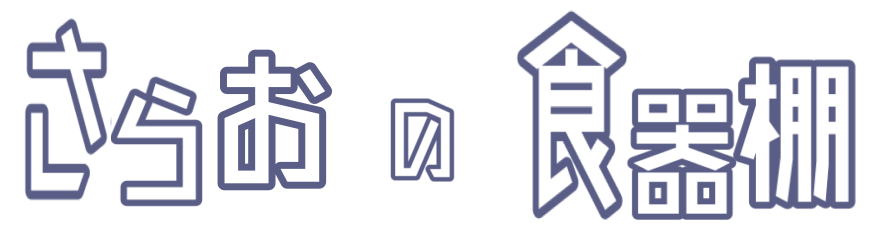








コメント